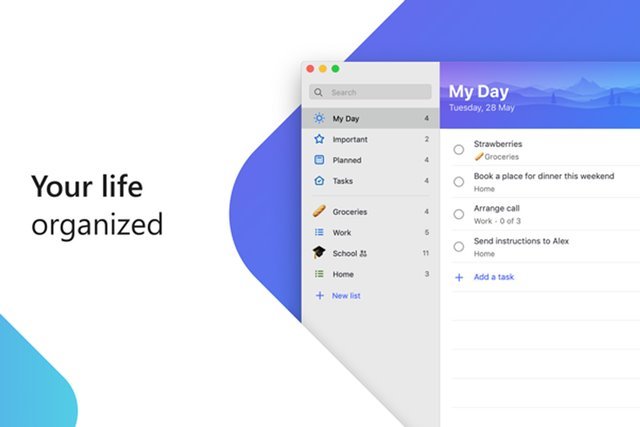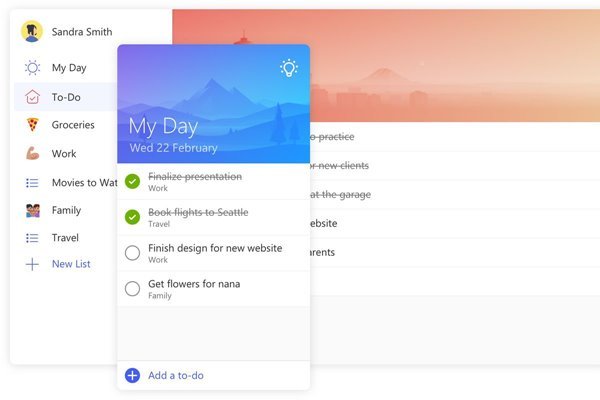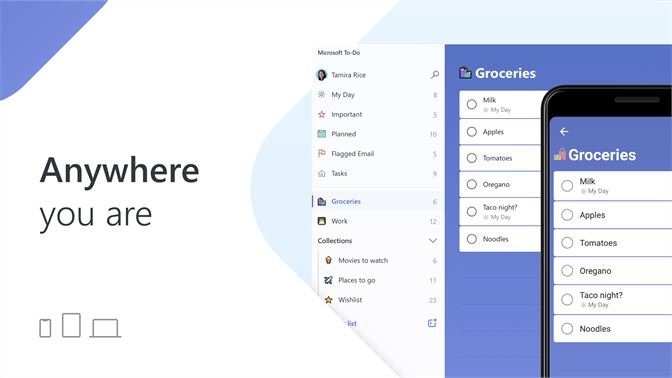No, d'r is gjin tekoart oan apps foar it nimmen fan notysjes foar buroblêden en mobile bestjoeringssystemen. As jo brûke Windows 10, kinne jo de app Calendar and Sticky Notes brûke om notysjes te meitsjen en in to-do list te meitsjen.
Hoewol dizze twa ark biede elke funksje fan it behearen fan notysjes op Windows, binne brûkers noch op syk nei mear. Foar dizze brûkers hat Microsoft in tawijd applikaasje foar notysje yntrodusearre bekend as Microsoft To-Do.
Yn ferliking mei oare apps foar notysje foar Windows is Microsoft To Do heul maklik te brûken, en is Ien fan 'e geweldige apps foar deistige planning dy't jo hjoed kinne hawwe . Dêrom sille wy yn dit artikel de Microsoft To Do-buroblêd-app besprekke.
Wat is Microsoft te dwaan?
No, Microsoft To Do is yn prinsipe in app makke Yntrodusearre as de opfolger fan Wunderlist . Krekt as Wunderlist bringt Microsoft's nije To Do-app jo tonnen wurkgearwurking en funksjes foar taakbehear.
It is yn prinsipe in tûke deistige planner-app wêrmei jo josels kinne ynstelle foar sukses mei My Day en tûke, personaliseare suggestjes. It goede ding is dat Microsoft dizze app beskikber steld hat foar elk apparaat, ynklusyf mobyl en PC.
Dit betsjut dat mei sawol de Microsoft To Do-buroblêd en mobile app beskikber; It is sa maklik om de hiele dei oan taak te hâlden . Derneist kinne de notysjes dy't jo meitsje fia de To Do mobile app tagonklik wurde fan 'e buroblêd-app.
Funksjes fan Microsoft To Do Desktop
No't jo bekend binne mei A, binne jo miskien ynteressearre om te witten oer de funksjes. Hjirûnder hawwe wy guon fan 'e bêste funksjes fan' e Microsoft To Do-buroblêd-app markearre.
frij
No, Microsoft To Do is folslein fergees te downloaden en te brûken. It is fergees, sels op mobile apparaten lykas Android, iOS, ensfh. Jo moatte gewoan in Microsoft-akkount hawwe om dizze app te brûken.
tûke deistige planner
Om't it in to-do list-app is, kinne jo jo deistich libben planne. De app hat ek in Myn dei-funksje dy't jo persoanlike suggestjes toant foar it bywurkjen fan jo deistige as wyklikse to-do list.
Online takenlistlistbehear
No, Microsoft To Do is in cross-platform taakbehearapp. Nettsjinsteande hokker apparaat jo brûke, jo sille jo taaklist online kinne beheare. Jo kinne de buroblêd-app of de mobile app brûke om tagong te krijen ta jo taaklist.
Geweldige opsjes foar dielen
As Microsoft To do in folsleine taakbehearapp is, biedt it jo ek in protte unike opsjes foar dielen. Jo opsleine taken kinne bygelyks dield wurde mei jo online freonen, famyljeleden en kollega's.
Taakbehear
Mei Microsoft To Do kinne jo taken makliker beheare dan earder. De buroblêdapplikaasje lit jo taken yn ienfâldige stappen ferbrekke. Jo kinne bygelyks ferfaldatums tafoegje, herinnerings ynstelle, checklists bywurkje, prioriteitsnivo's ynstelle, ensfh.
Dat, dit binne guon fan 'e bêste funksjes fan Microsoft To Do-buroblêd-app. It hat mear funksjes dy't jo kinne ferkenne by it brûken fan dizze app op PC.
Download Microsoft To Do buroblêd-app (offline ynstallearder)
No't jo folslein bekend binne mei Microsoft To Do, binne jo miskien ynteressearre yn it downloaden en ynstallearjen fan de applikaasje op jo systeem.
Tink derom dat To Do in fergese app is levere troch Microsoft. Om folslein te profitearjen fan 'e app, moatte jo in aktyf Microsoft-akkount hawwe.
Microsoft To Do is beskikber foar direkte ynstallaasje yn 'e Microsoft Store. As jo lykwols gjin tagong hawwe ta de Microsoft Store, kinne jo it ynstallaasjebestân offline brûke.
Hjirûnder hawwe wy de lêste ferzje fan Microsoft To Do dield foar it offline buroblêdynstallearder. It hjirûnder dielde bestân is firus/malware fergees en folslein feilich om te downloaden.
- Download Microsoft To Do foar Windows (offline ynstallearder)
- Download Microsoft To Do foar Mac
Hoe kinne jo Microsoft To Do op PC ynstallearje?
No, it is heul maklik om Microsoft To do op in PC te ynstallearjen. Jo kinne de software krije fan 'e Microsoft Store of it offline ynstallaasjebestân brûke dat wy hawwe dield.
Om Microsoft To Do te ynstallearjen, útfiere gewoan it ynstallearbestân op jo Windows-systeem. dêrnei , Folgje de ynstruksjes op it skerm om it ynstallaasjeproses te foltôgjen . Om't it in offline ynstallearder is, hat it gjin aktive ynternetferbining nedich by ynstallaasje.
Ienris ynstalleare, starte de Microsoft To Do-app op jo PC en dwaan Oanmelde mei jo Microsoft-akkount . Sadree't jo ynlogd binne, kinne jo notysjes, taken, ensfh.
Dat, dit is hoe't jo Microsoft To Do kinne downloade op jo buroblêd. Hoopje dat dit artikel jo holp! Diel asjebleaft ek mei dyn freonen. As jo twifels hawwe oer dit, lit it ús witte yn it kommentaarfakje hjirûnder.